Linux 安装Redis
Redis的官方下载网址是:http://redis.io/download (这里下载的是Linux版的Redis源码包)
Redis服务器端的默认端口是6379。
这里以虚拟机中的Linux系统如何安装Redis进行讲解。
在windows系统中下载好Redis的源码包。
- 通过WinSCP工具,将Redis的源码包由windows上传到Linux系统的这个目录/opt/redis (即根目录下的lamp文件夹)。
- 解压缩。
tar -zxf redis-2.6.17.tar.gz - 切换到解压后的目录。
cd redis-2.6.17 ( 一般来说,解压目录里的INSTALL文件或README文件里写有安装说明,可参考之) - 编译。
make
(注意,编译需要C语言编译器gcc的支持,如果没有,需要先安装gcc。可以使用rpm -q gcc查看gcc是否安装)
(利用yum在线安装gcc的命令 yum -y install gcc )
(如果编译出错,请使用make clean清除临时文件。之后,找到出错的原因,解决问题后再来重新安装。 ) - 进入到src目录。
cd src - 执行安装。
make install
到此就安装完成。但是,由于安装redis的时候,我们没有选择安装路径,故是默认位置安装。在此,我们可以将可执行文件和配置文件移动到习惯的目录。
cd /usr/local
mkdir -p /usr/local/redis/bin (建立文件夹bin)
mkdir -p /usr/local/redis/etc (建立文件夹etc)
cp ./redis.conf /usr/local/redis/etc (拷贝文件redis.conf到etc)
cd src
cp mkreleasehdr.sh redis-benchmark redis-check-aof redis-check-dump redis-cli redis-server redis-sentinel /usr/local/redis/bin(拷贝文件到bin文件夹)
编辑 etc下面的redis。conf文件让他在后台运行redis和更改密码

daemonize后面改成yes,(这样可以后台运行)(!用上下键翻动页面,不要用鼠标)
requirepass 后面输入密码,记住requirepass要对其前面不能有空格 :wq保存退出

在bin目录下面输入 ./redis-server /usr/local/redis/etc/redis.conf
(后台开启redis,很多时候客户端不能连接可能是liunx防火墙没有关闭的问题 service iptables stop)(只能在bin目录下面开启)
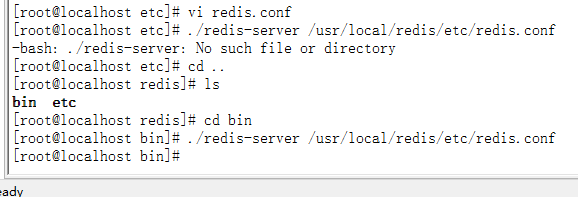
redis命令连接方式
./redis-cli -h 127.0.0.1 -p 6379 -a “123456” — redis 使用账号密码连接
PING 结果表示成功
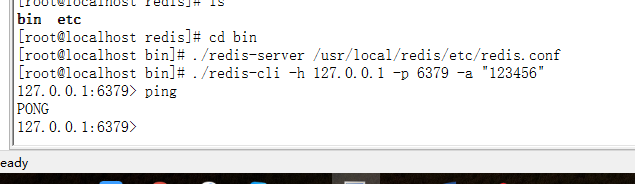
停止redis
redis-cli shutdown 或者 kill redis进程的pid
liunx中redis的添加以及查看
1 string类型添加:set key value
—string类型查看:get key
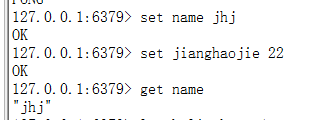
在客户端的显示:

2 list类型的添加 lpush name value(name是这个表的名字,value是值)
—list类型的查看:lrange name 0 10
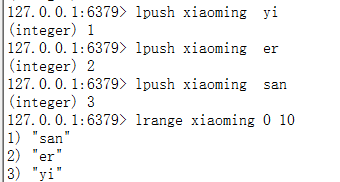
客户端的显示:

3 set类型的添加(没有重复,且无序)sadd name value
—set类型的查看 smembers name

客户端的查看

4 zset 的添加(可以排序的集合) zadd name 1 value
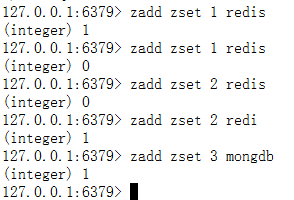
5.hash类型hmset name key value (name为集合名字,key为唯一)
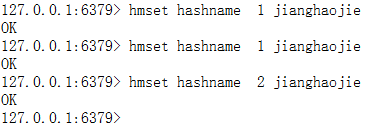
客户端查看


























 77
77











 被折叠的 条评论
为什么被折叠?
被折叠的 条评论
为什么被折叠?








